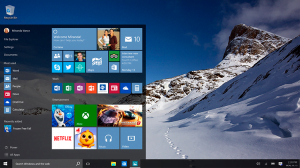Windows temiz kurulum işleminin nasıl yapılacağını adım adım anlatıyoruz. Eğer sisteminizde sorun varsa rehberimize göz atabilirsiniz.
Windows işletim sistemi yapısı itibariyle maalesef ki belli bir dönem sonrasında sistemde kasmalara neden olabiliyor. Böyle bir durumda format atmak en mantıklı çözüm görünüyor. Ancak bazen format işlemi gerçekleştirirken, silme işlemli tam olarak gerçekleşmediği için sistemde sorunlar yaşanabiliyor. Bunun için Windows’a temiz kurulum yapmanız gerekiyor. Biz de bu rehberimizde Windows temiz kurulum işleminin nasıl yapıldığını adım adım anlatıyoruz. Rehberimize geçmeden önce, bu işlemleri yaparken verilerinizin sileneceğini, bu yüzden verilerinizi bulut sistemleri veya harici sürücülere yedeklemenizi önerdiğimizi belirtelim.
Windows temiz kurulum nasıl yapılır?
Öncelikle bu işlemi yapabilmeniz için Microsoft’un sitesinden en güncel Windows sürümü olan Windows 10 Kasım 2019 sürümünü indirmeniz gerekiyor. Windows 10 ISO dosyası indirmek için buraya tıklayabilirsiniz. Resmi olarak Windows 10 ISO dosyasını indirdikten sonra buradan Windows USB/DVD Download Tool uygulamasını indirin.
FaceTime ile toplu görüşme nasıl yapılır?
Windows USB/DVD Download Tool uygulamasını açın ve minimumda 16 GB ve için boş olan USB belleğinizi PC’ye takın. Bu noktada USB belleğinizin kaliteli bir marka olmasına özen gösterin. Aksi durumda sorunlar yaşayabilirsiniz.
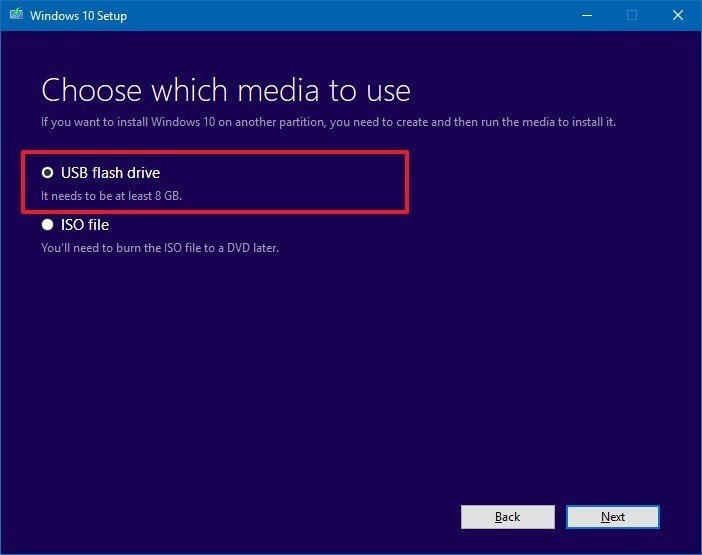
USB belleğinizi taktıktan sonra daha önce indirdiğiniz Windows 10 ISO dosyasını seçin ve USB belleğe yazdırmaya başlayın. Şimdi artık elimizin altında Windows 10 kuruluma yüklü bir şekilde bekliyor. Bilgisayarınızı kapatın.
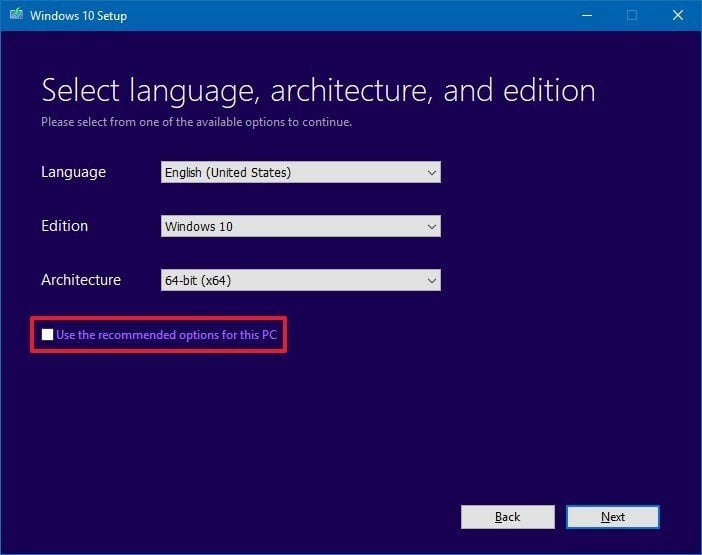
Bilgisayarınızı açarken BIOS menüsüne giriş yapın. BIOS ayarlarından başlatılabilir diski USB olarak seçin ve ayarları kaydedip çıkın. Bilgisayar yeninden başlayacak ve direkt olarak USB’den boot edeceği için karşınıza Windows 10 kurulum ekranı açıklacak. Dil ve bölge seçiminizi yaptıktan sonra ileri seçeneğine tıklayın.
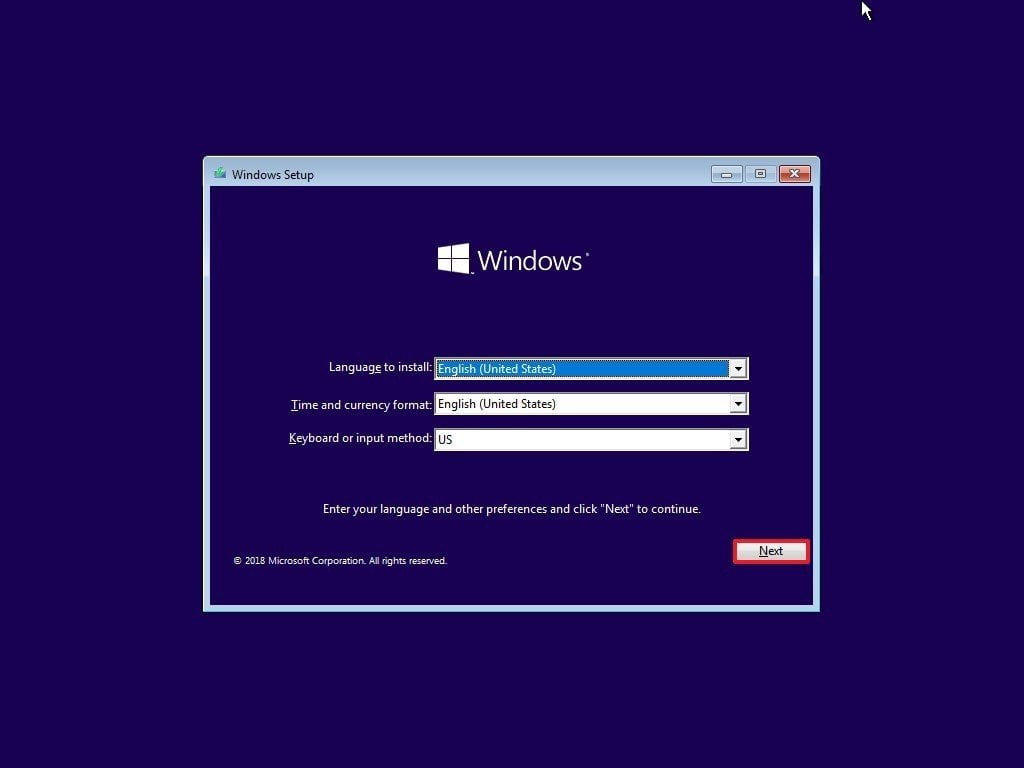
Windows 10 ürün anahtarınız varsa giriş yapın yoksa da ürün anahtarım yok seçeneğinden devam edin.
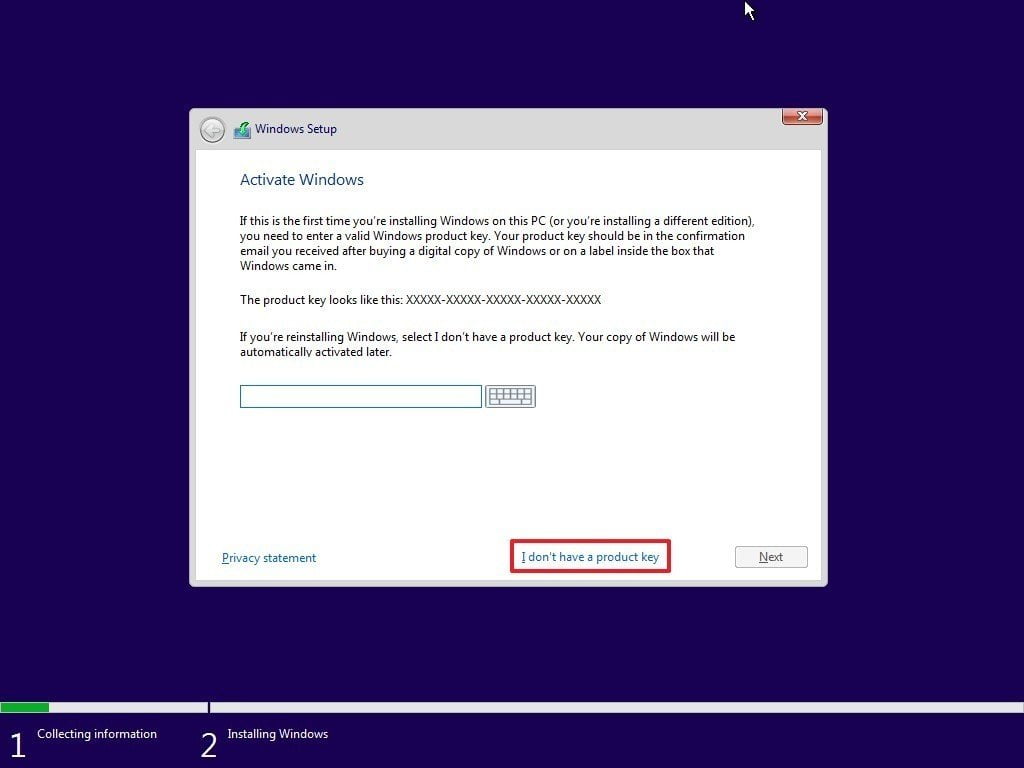
ilerledikten sonra karşınıza disk yöneticisi açılacak. Buradan kurmak istediğiniz sürücüyü seçin ve biçimlendir/format seçeneğine tıklayın. Disk formatlandıktan sonra yine disk yöneticisi açılacak. Bu defa sürücüyü seçin ve ileri seçeneğine tıklayın.
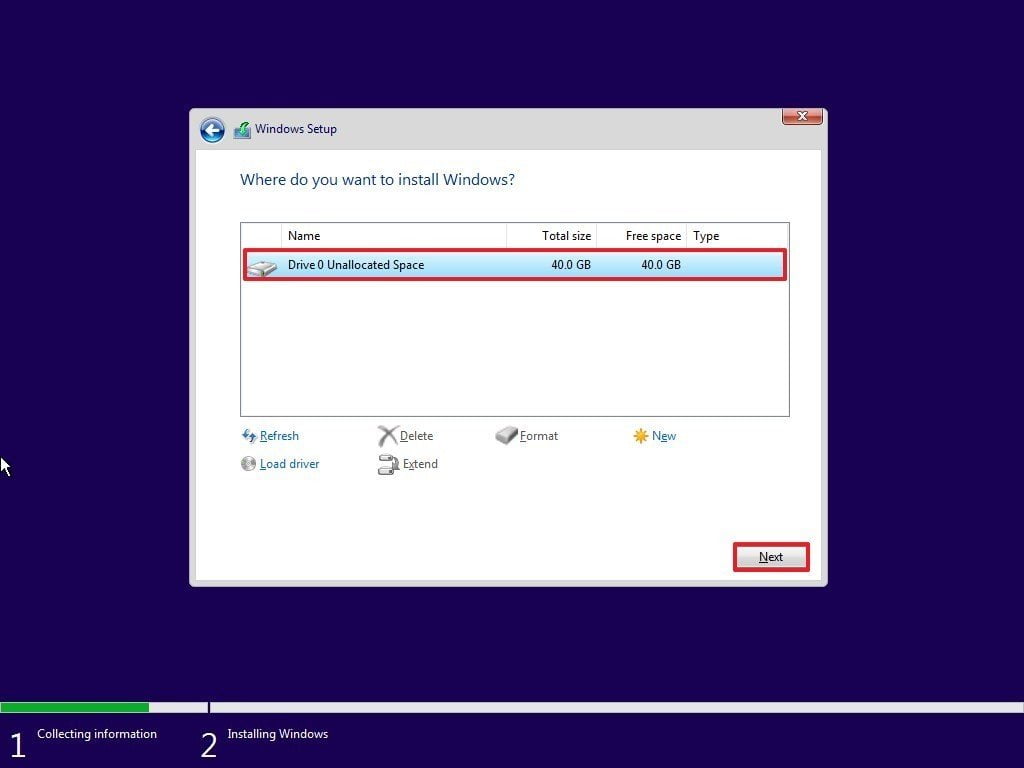
Yukarıdaki işlemleri yaptıktan sonra Windows’unuz otomatik olarak kurulmaya başlayacak. Kurulum işlemi tamamlandıktan sonra ilk iş olarak direkt Ayarlar > Güncelleştirme ve Güvenlik > Windows Update bölümünden güncellemeleri denetleyin ve indirin. Eğer güncellemelerde sorun yaşarsanız bilgisayarı kapatıp açın sonra tekrardan denetleyin.
Güncellemeler yüklenirken, bilgisayarınızdaki eksik sürücüler de yüklenecek. Ancak AMD veya Nvidia ekran kartı kullanıyorsanız, oyunlardan tam verim alabilmek adına sitelerinden güncel ekran kartı sürücülerini elle indirip kurmanız gerektiğini belirtelim.